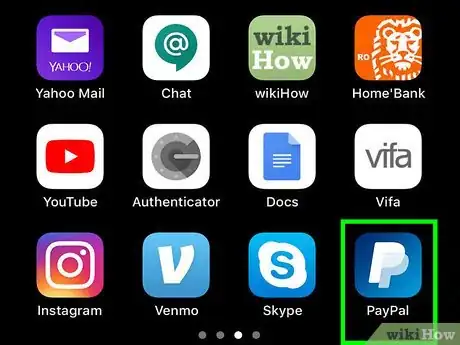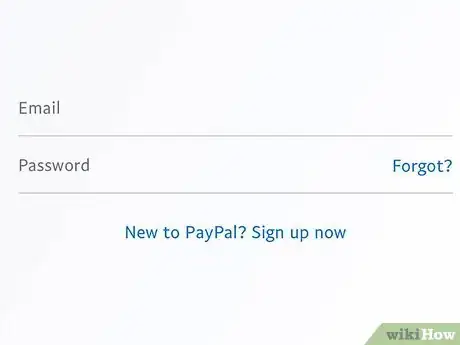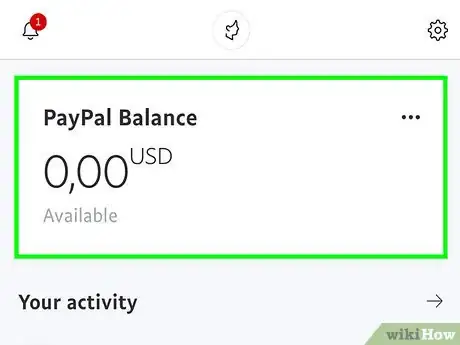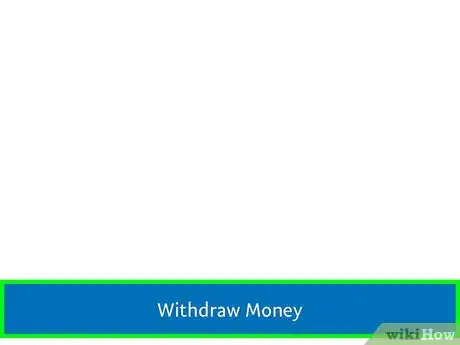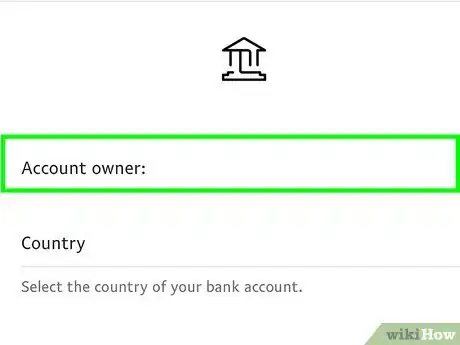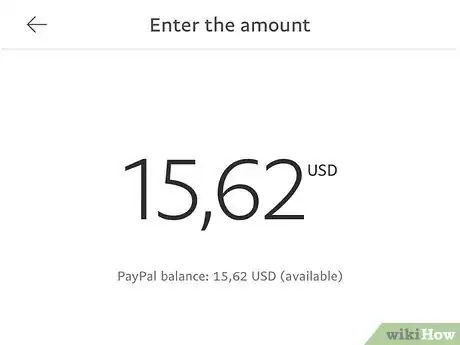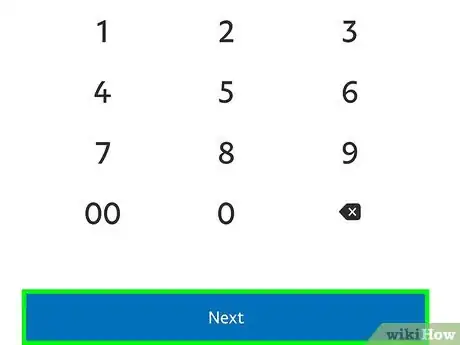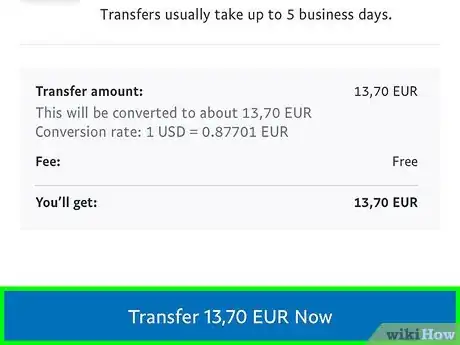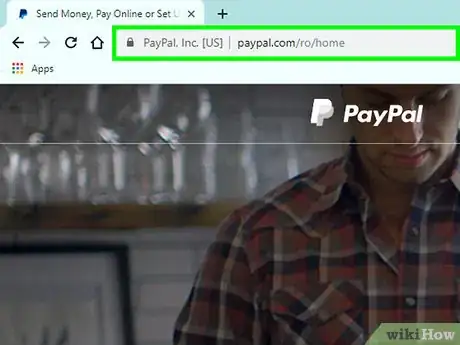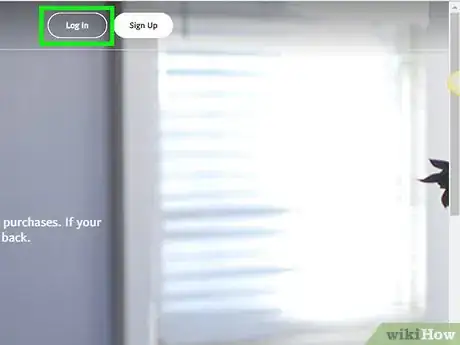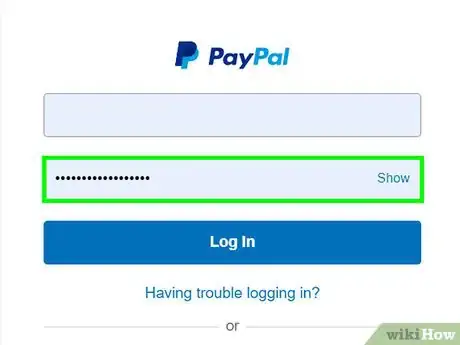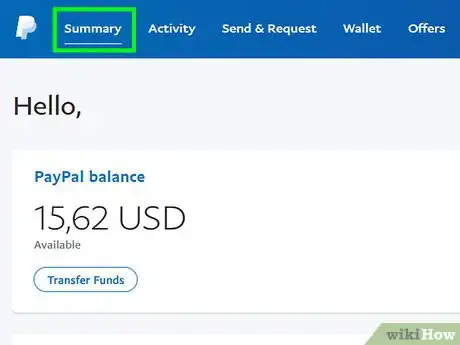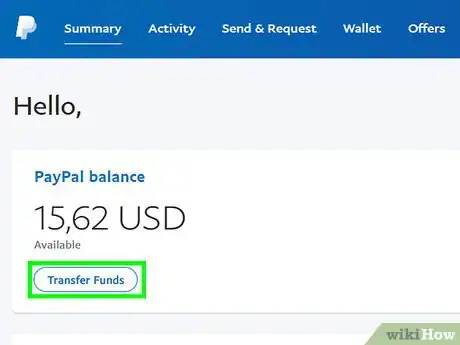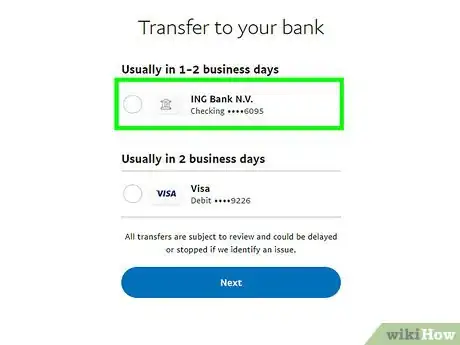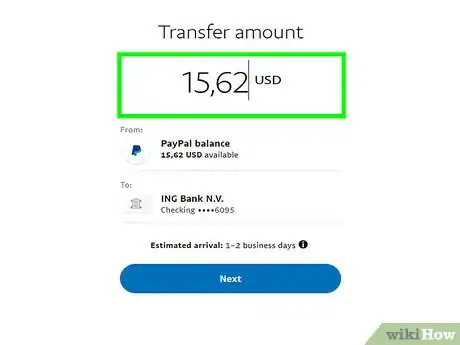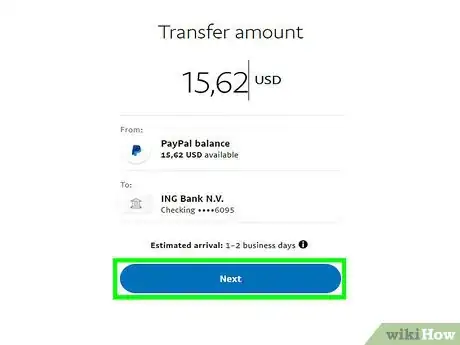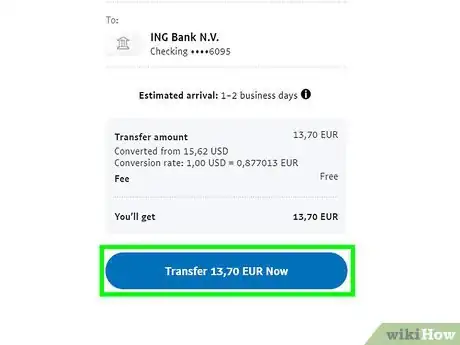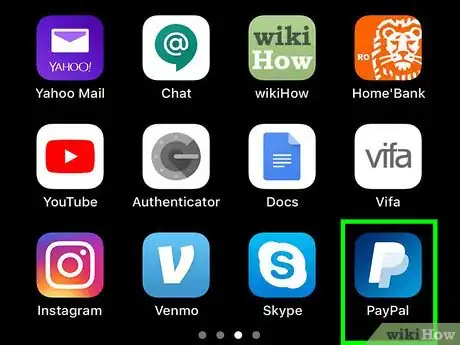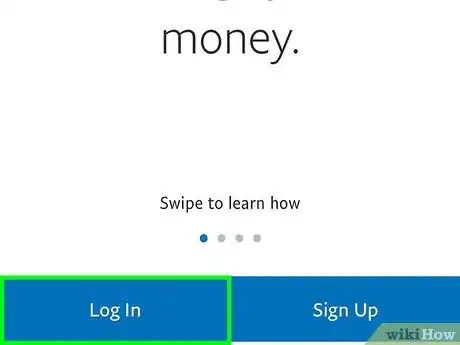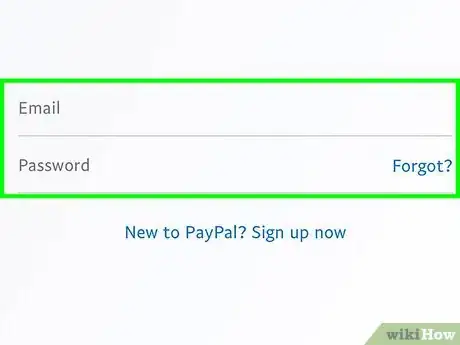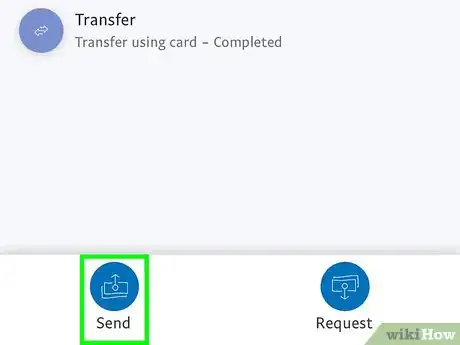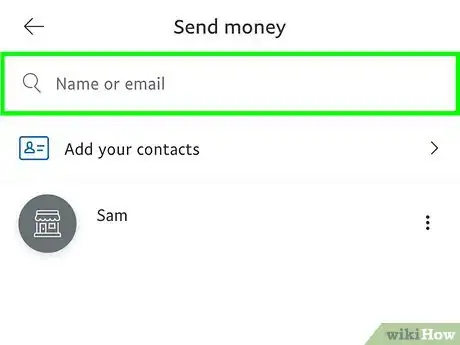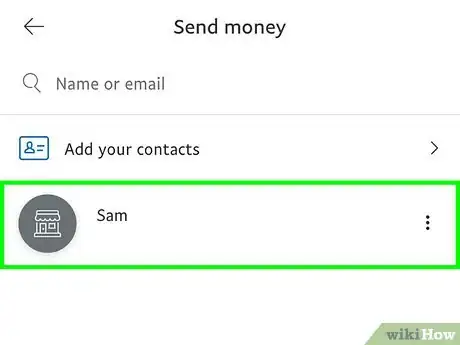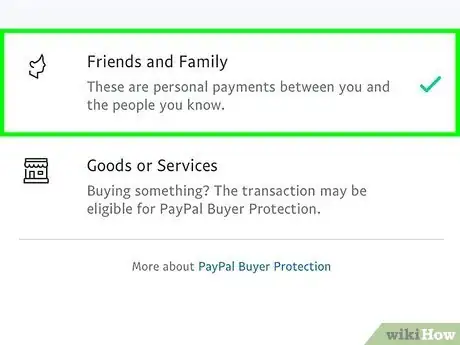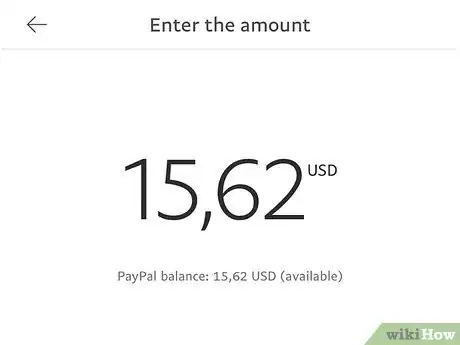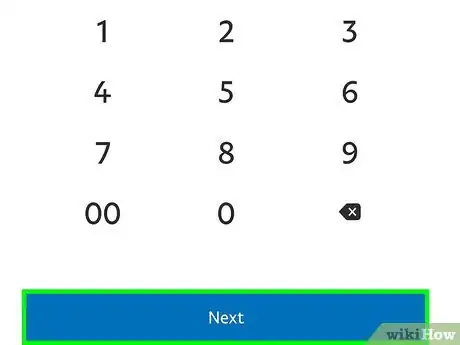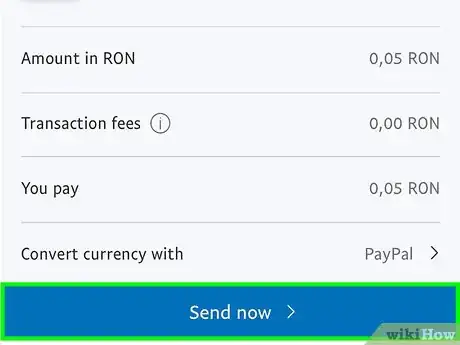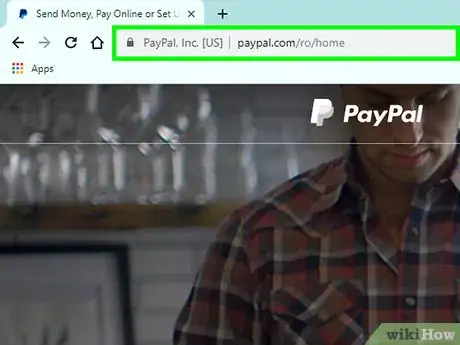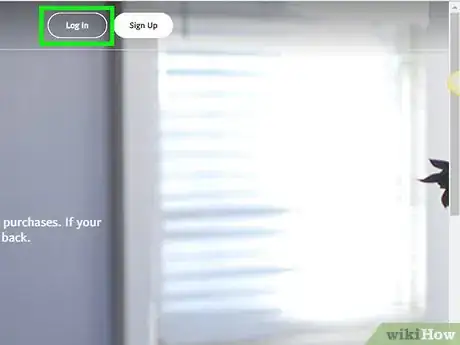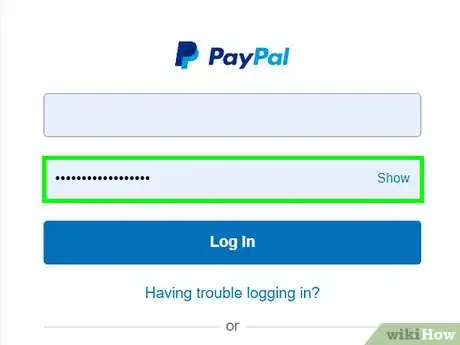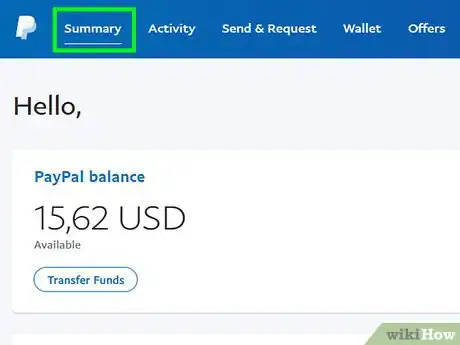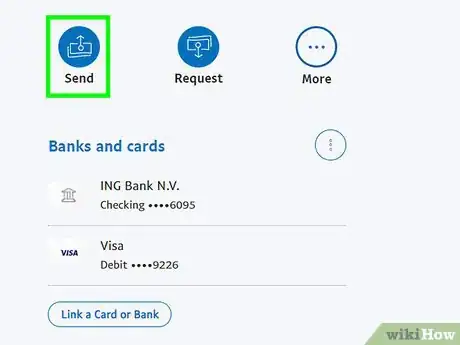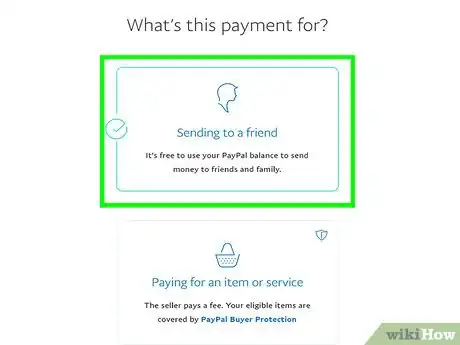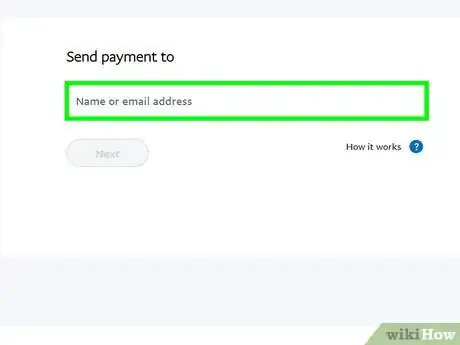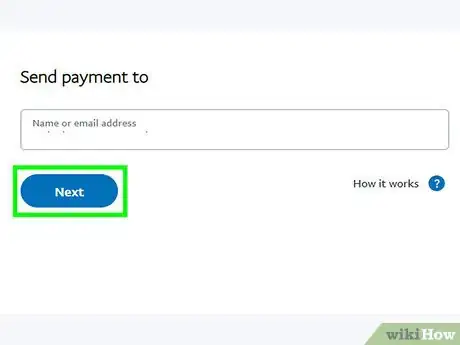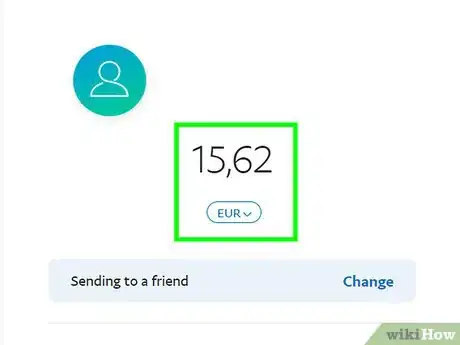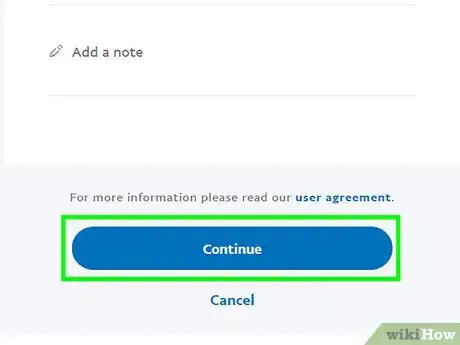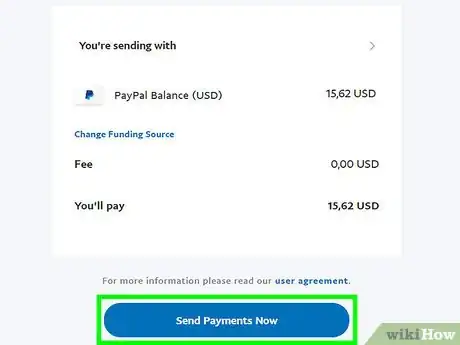Questo articolo è stato co-redatto da Hannah Cole. Hannah Cole è una consulente fiscale accreditata dal Governo degli Stati Uniti e fondatrice dello studio Sunlight Tax. Artista e specialista in materia fiscale con oltre 10 anni di esperienza nella gestione di imposte per liberi professionisti, si occupa di consulenza fiscale per artisti autonomi e piccole imprese, avviamento di attività imprenditoriali artistiche e questioni di finanza personale nell'ambito del mondo della creatività. Possiede la licenza di Enrolled Agent, ovvero una certificazione di expertise e rappresentanza fiscale rilasciata dall'agenzia governativa statunitense IRS. È stata ospite di istituzioni come l'Harvard Ed Portal, la Boston Foundation, la New York Foundation for the Arts, la RISD e la Cornell University per parlare di tassazione nel settore artistico. Ha conseguito una laurea di primo livello in Storia dell'Arte a Yale e una laurea di secondo livello in Pittura alla Boston University. Ha inoltre studiato contabilità al Brooklyn College.
Questo articolo è stato visualizzato 191 737 volte
Questo articolo spiega come trasferire denaro dal tuo account PayPal al tuo conto in banca o al profilo PayPal di un altro utente. Purtroppo non è possibile trasferire il denaro da un conto PayPal direttamente al conto bancario di un'altra persona.
Passaggi
Ritirare il Denaro con PayPal (iPhone/Android)
-
1Apri l'app di PayPal. L'icona è una "P" bianca con lo sfondo blu.
-
2Premi Accedi. Vedrai questa voce nell'angolo in basso a sinistra dello schermo.
-
3Inserisci e-mail e password. Una volta fatto, premi il tasto Accedi.
- Se la tua versione dell'app utilizza il Touch ID, puoi eseguire la scansione dell'impronta digitale per aprire PayPal.
-
4Premi Gestisci saldo nella parte alta dello schermo. Questa scheda mostra il saldo attuale.
-
5Premi Trasferisci denaro. Vedrai questa voce nell'angolo in basso a destra dello schermo.
- Questa voce non è presente se hai meno di un euro nel tuo saldo PayPal.
-
6Seleziona il conto bancario su cui vuoi trasferire i soldi. Di solito, Paypal consente di trasferire il denaro gratuitamente in uno o due giorni lavorativi sui conti che aggiungi al tuo profilo. Se invece hai aggiunto una carta (che puoi ricaricare in pochi minuti), la ricarica costa 0,25 €. Premi una delle opzioni, poi Avanti nella parte bassa dello schermo.
- Se autorizzi il trasferimento dopo le 19:00, nel fine settimana o in un giorno festivo, probabilmente servirà più tempo per portarlo a termine. Queste transazioni sono anche soggette a una revisione e possono essere ritardate o bloccate fino alla risoluzione degli eventuali problemi.
-
7Digita la quantità da ritirare. Nel tastierino di PayPal non c'è il pulsante per la virgola, ma oltre ai tradizionali numeri da 0 a 9, troverai anche il tasto "00", quindi inserisci il valore esatto di conseguenza.
- Per esempio, se desideri ritirare tre euro, scrivi "300".
- Devi ritirare un minimo di 1 €.
-
8Premi Avanti nella parte bassa dello schermo.
-
9Premi Trasferisci. Questo pulsante si trova nella parte bassa dello schermo. Premilo e trasferirai la quantità di denaro che hai indicato da PayPal al tuo conto in banca.
- Il trasferimento di solito avviene il giorno seguente se lo autorizzi prima delle 19, mentre può servire più tempo nel fine settimana o durante le feste.[1]
Pubblicità
Ritirare Denaro da PayPal (Desktop)
-
1Apri la pagina web di PayPal. Dato che in pratica si tratta di un servizio di banca, devi accedere per visualizzare il tuo profilo.
-
2Clicca Accedi nell'angolo in alto a destra della pagina.
-
3Inserisci e-mail e password. Puoi farlo nei campi al centro della pagina. Una volta fatto, clicca Accedi sotto il campo della password, in modo da accedere al tuo profilo.
-
4Clicca Il mio PayPal. Vedrai questo pulsante nella parte in alto a destra della pagina. Premilo e si aprirà la schermata del tuo conto. Questo passaggio è necessario solo se vedi una pubblicità con il tasto "Vai al tuo conto".
-
5Clicca Trasferisci denaro. Questa voce si trova sotto i collegamenti "Saldo PayPal" e "Ricarica conto" nella colonna in alto a sinistra della pagina.
-
6Seleziona il conto bancario su cui vuoi trasferire i soldi. Di solito Paypal consente di trasferire il denaro gratuitamente in uno o due giorni lavorativi sui conti che aggiungi al tuo profilo. Se invece, hai aggiunto una carta (che puoi ricaricare in pochi minuti) la ricarica costa 0,25 €. Premi una delle opzioni, poi Avanti nella parte bassa dello schermo.
- Se autorizzi il trasferimento dopo le 19:00, nel fine settimana o in un giorno festivo, probabilmente servirà più tempo per portarlo a termine. Queste transazioni sono anche soggette a una revisione e possono essere ritardate o bloccate fino alla risoluzione degli eventuali problemi.
-
7Digita la quantità di denaro da ritirare. Puoi farlo nella finestra al centro della pagina. Usa il tastierino numerico della tastiera per inserire la cifra, ricordando di immettere i centesimi. Non c'è bisogno di premere la virgola, perché è già presente come impostazione predefinita.
- Devi ritirare almeno 1 €.
-
8Clicca Avanti. Questo pulsante si trova in fondo alla pagina.
-
9Clicca Trasferisci (cifra inserita) € ora. In questo modo trasferirai il denaro sul tuo conto in banca.
- Il trasferimento di solito avviene il giorno seguente se lo autorizzi prima delle 19, mentre può servire più tempo nel fine settimana o durante le feste.[2]
Pubblicità
Inviare Denaro con PayPal (iPhone/Android)
-
1Apri l'app di PayPal. L'icona è una "P" bianca con lo sfondo blu.
-
2Premi Accedi. Vedrai questa voce nell'angolo in basso a sinistra dello schermo.
-
3Inserisci e-mail e password. Una volta fatto, premi il tasto Accedi.
- Se la tua versione dell'app utilizza il Touch ID, puoi eseguire la scansione dell'impronta digitale per aprire PayPal.
-
4Premi Invia denaro. Troverai questo pulsante nella sezione "Invia e richiedi" al centro dello schermo.
- Quando invii denaro tramite PayPal, il denaro viene prelevato dal tuo conto in banca se non sono presenti fondi sufficienti.
-
5Scrivi l'e-mail o il numero di telefono del destinatario del pagamento. Puoi farlo nella parte alta dello schermo.
- Se è la prima volta che invii denaro, premi Inizia nella parte bassa dello schermo.
- Se presente, puoi premere il nome del contatto sotto la barra di ricerca.
-
6Premi il nome della persona. Se l'utente che hai inserito ha un account PayPal, il suo nome comparirà sotto la barra di ricerca.
-
7Premi un'opzione di pagamento. Ne troverai due:
- Amici e parenti: Pagamenti personali. In questo caso PayPal non trattiene alcuna commissione.
- Beni e servizi: Pagamenti commerciali. PayPal trattiene il 2,9% della cifra inviata, più 0,3 € aggiuntivi.
-
8Scrivi la cifra che vuoi inviare. Non troverai il tasto della virgola nel tastierino numerico di PayPal, quindi dovrai aggiungere due zeri alla fine della somma.
-
9Premi Avanti nella parte bassa dello schermo.
-
10Premi Invia ora. Vedrai questo pulsante nella parte bassa dello schermo. Premilo e manderai la cifra indicata alla persona che hai selezionato.
- Puoi controllare da dove vengono prelevati i soldi (ad esempio conto in banca o saldo PayPal) nella parte bassa della pagina.
- Se desideri aggiungere una nota al pagamento, premi Aggiungi una nota nella parte alta dello schermo, poi scrivi il testo e premi Fatto.
Pubblicità
Inviare Denaro Con PayPal (Desktop)
-
1Apri la pagina web di PayPal. Dato che in pratica si tratta di un servizio di banca, devi accedere per visualizzare il tuo profilo.
-
2Clicca Accedi nell'angolo in alto a destra della pagina.
-
3Inserisci e-mail e password. Puoi farlo nei campi al centro della pagina. Una volta fatto, clicca Accedi sotto il campo della password, in modo da accedere al tuo profilo.
-
4Clicca Il mio PayPal. Vedrai questo pulsante nella parte in alto a destra della pagina. Premilo e si aprirà la schermata del tuo conto.
-
5Clicca Paga o invia denaro. Troverai questo pulsante nella parte alta dello schermo, appena sotto l'icona della lente di ingrandimento.
-
6Clicca un tipo di pagamento. Noterai due opzioni in alto:
- Paga per beni o servizi: il destinatario pagherà una commissione del 2,9%, più 30 centesimi.
- Invia denaro ad amici e parenti: la transazione è completamente gratuita.
-
7Scrivi un'e-mail, un nome o un numero di telefono. Puoi farlo nella barra di ricerca in alto. Inserisci le informazioni della persona a cui vuoi inviare il denaro.
- Puoi anche cliccare sul nome di un contatto se è presente sotto la barra di ricerca.
-
8Clicca Avanti a destra del campo di testo.
- Se hai cliccato sul nome di un contatto, salta questo passaggio.
-
9Scrivi la cifra da inviare. Puoi farlo nella finestra al centro della pagina.
- Puoi anche cliccare sul campo Aggiungi una nota se desideri accompagnare la transazione con del testo.
- Se desideri cambiare la valuta, clicca il campo sotto la cifra, poi clicca il nome della moneta desiderata.
-
10Clicca Continua in fondo alla pagina.
-
11Clicca Invia denaro ora in fondo alla pagina. Premi questo pulsante e invierai la cifra indicata all'utente che hai selezionato. Prima che il denaro venga prelevato dal tuo conto, il trasferimento deve essere accettato.Pubblicità
Consigli
- PayPal ti disconnette sempre dall'app ogni volta che la chiudi.
Avvertenze
- Tentare di trasferire sul tuo conto in banca più denaro di quello disponibile nel saldo PayPal può portare alla sospensione del tuo account.